Google Voice账号如何登录及使用说明(新手必看)
在本平台购买了Google Voice号码成功后,会得到如下格式卡密:
发货格式:谷歌账号----谷歌登录密码----辅助邮箱----gv号码(GV号码为美国号码,国家区号为+1)
例如:[email protected]@hotmail.com----(401) 753-8888
其中辅助邮箱是注册时随机生成填入虚拟邮箱号,并不存在的,只用于登录谷歌时要求验证时填入
拿到账号后,打开浏览器,地址栏输入网址: https://voice.google.com
Google Voice号码必须使用美国IP登录,使用时请将你的网络环境切换为美国IP
打开后点击sign in登录,填入账号密码登录(如下图)
输入账号密码时请直接复制粘贴进去。以免手动输入错误
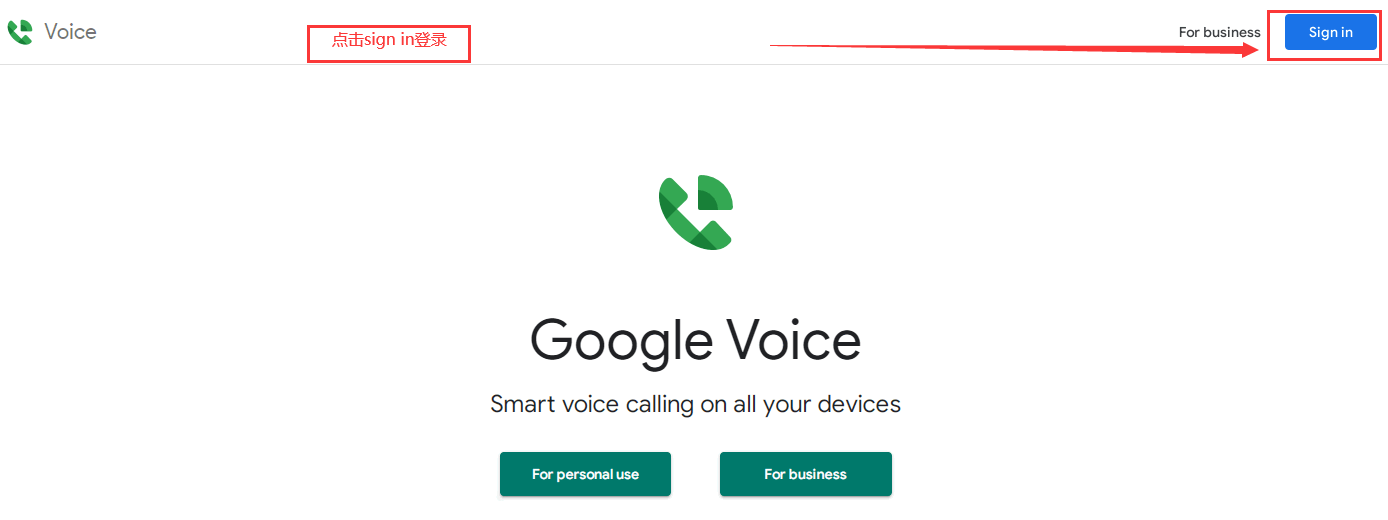
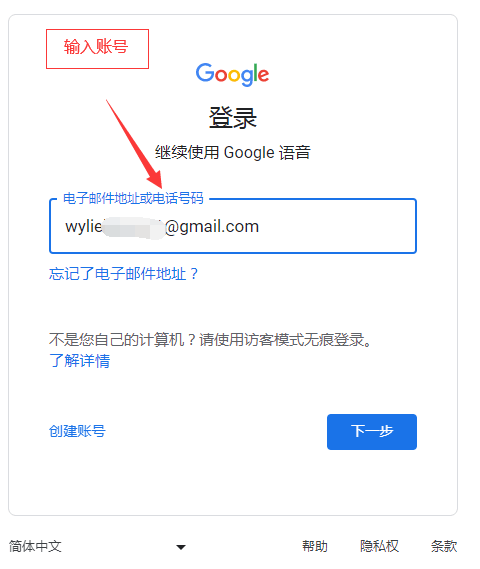
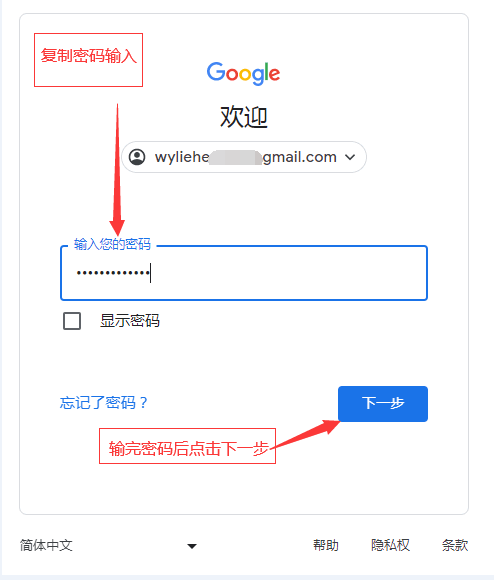
输完密码登陆后,如果出现如下图需要验证登录的,务必选第三项【确认您的辅助邮箱】选项,输入卡密中的辅助邮箱号验证登录
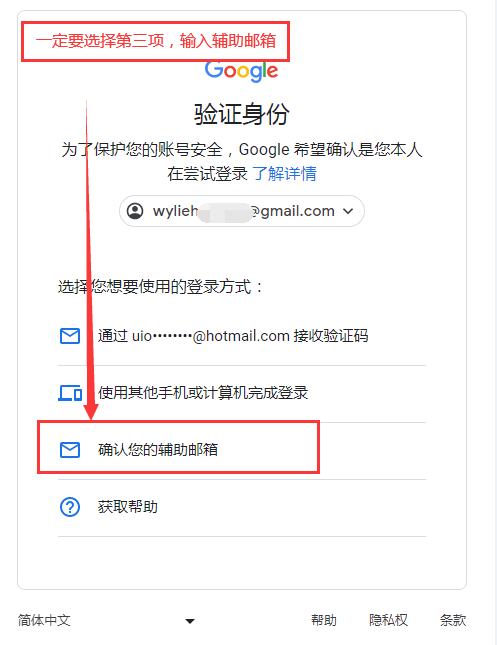
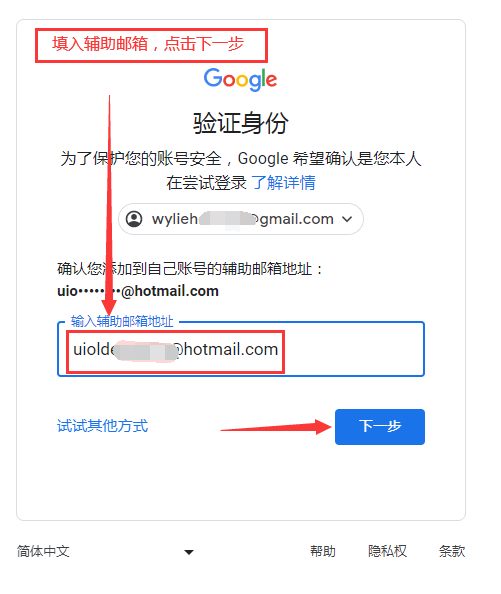
验证完成后,如果出现如下图选项,直接点击【以后再说】按钮,如没有出现则忽略这步
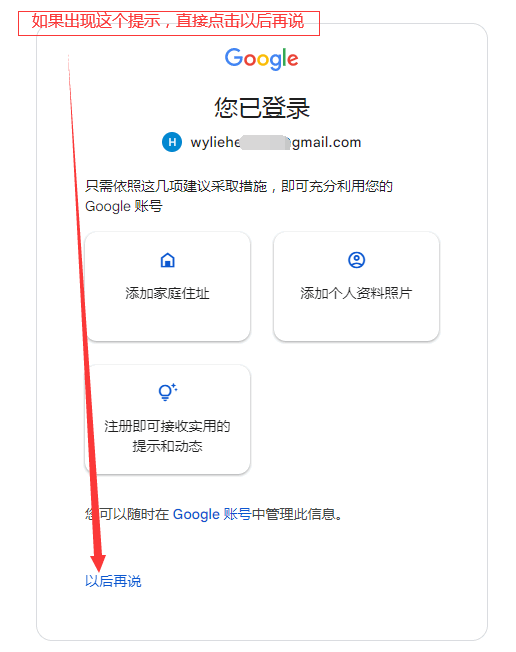
登入完成后就出现google voice 使用界面了,大概功能如下图说明(如登录成功后没进入到google voice 使用界面,直接在浏览器地址栏输入下面网址:https://voice.google.com 然后按回车即可)

==============================================
登录成功后,如需发送短信,请按下图说明,进行发送
==============================================
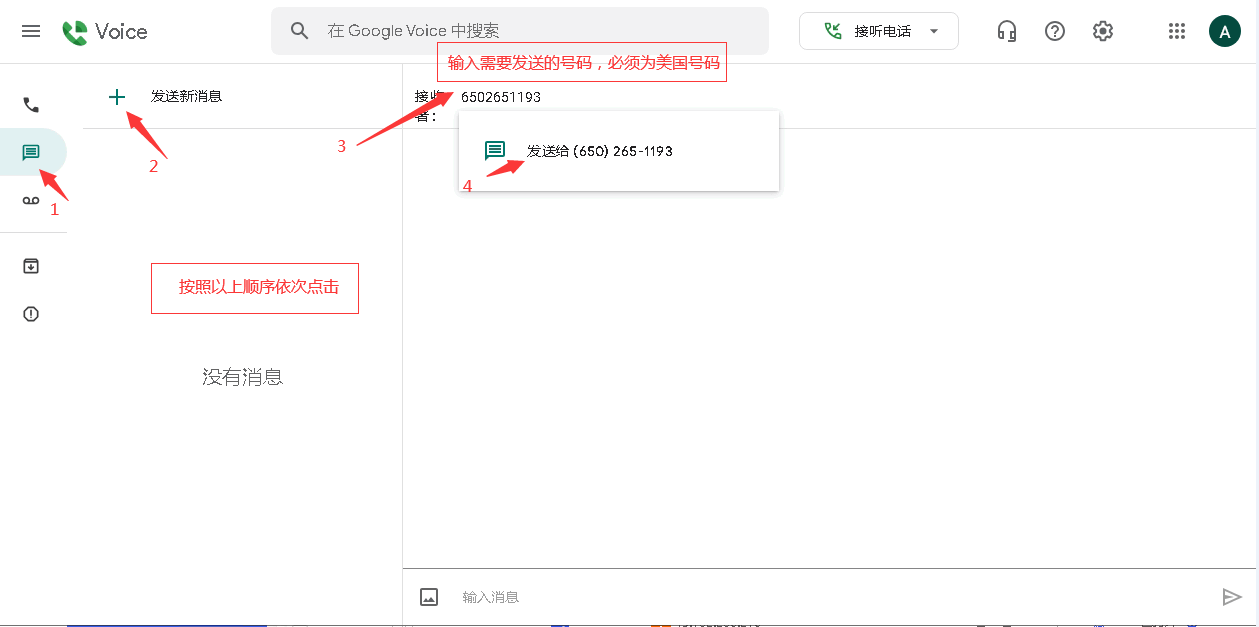
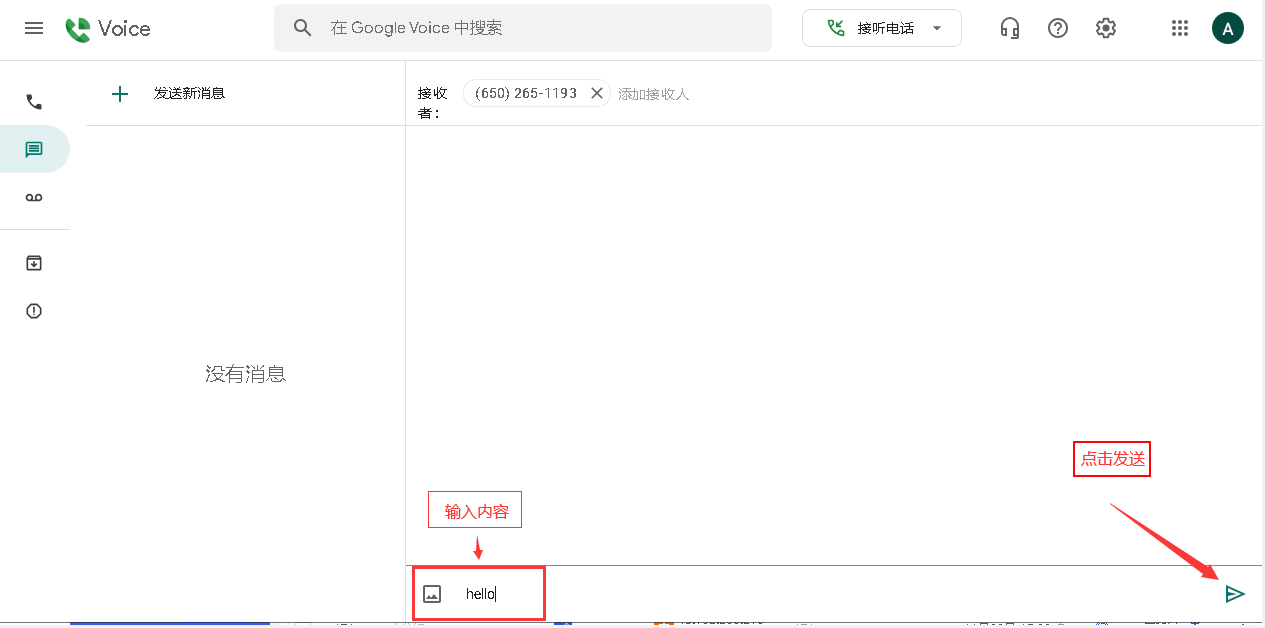
==============================================
如果需要拨打电话的,需要手机下载google voice app才可以拨打,网页端不支持拨打和接听电话,只支持拨打美国电话免费,如果拨打电话出现需要关联手机号才能拨打的,需要在通话设置中,设置【首选WLAN和移动数据网络】选项后保存,就不会出现关联手机提示了
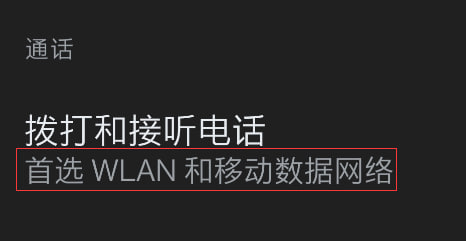
相关教程: